- Apple Pay Тинькофф — привязка карты, проведение платежей
- Как добавить карту банка в системе?
- С помощью Wallet
- Через приложение Тинькофф Банка
- Возможные проблемы и способы решения
- Осуществление оплаты
- Для iPhone
- Apple Watch
- Заключение
- Как подключить карту Тинькофф Банка к Apple Pay
- Настройка NFC для бесконтактной оплаты через Тинькофф банк
- Можно ли сделать бесконтактную оплату телефоном?
- Как добавить карту и настроить приложение для оплаты
- Настройка NFC Apple Pay
- Настройка NFC на Android
- NFC браслет
- NFC кольцо
- Как пользоваться NFC Тинькофф
- Лимит бесконтактной оплаты
- Стоимость услуги «Бесконтактная оплата» Тинькофф банка
- Что делать, если бесконтактная оплата не работает?
- Как отключить бесконтактную оплату Тинькофф
Apple Pay Тинькофф — привязка карты, проведение платежей
Банк Тинькофф на сегодня считается одним из самых востребованных финансовых учреждений, предоставляющий свои услуги на территории Российской Федерации. Для удобства своих клиентов банк внедряет различные программы, чтобы упрощать и делать более приятным пользование услугами. К новинкам, которые недавно были запущены, относится возможность оплаты товаров с помощью телефонов. Услуга называется Аpple Pay Тинькофф.
Как добавить карту банка в системе?
Подключить банковскую карточку к системе Эпл Пей Тинькофф несложно. Достаточно выполнить несколько простых действий:
- Наличие таких современных гаджетов, как iPhone, начиная с SE, а также версии 6, Эпл Watch независимо от версий. Можно использовать iPad mini 3,4, Air 2, Pro, Мас или МасВоок, но при этом модель не должна быть старше 2012 года с наличием TouchBar.
- Включить на мобильном устройстве функцию Touch ID.
- Пройти авторизацию непосредственно в учетной записи iCloud.
Стоит сказать, что даже с наличием возможности подключить карточку к системе Apple Pay осуществлять оплату за покупки можно будет только с мобильных устройств Apple Watch, а также Эппл iPhone.
Дело в том, что в обозначенных моделях гаджетов имеется встроенный NFC-модуль.
С помощью Wallet
Клиенты банка Тинькофф могут подключить систему Apple Pay, установив программу Wallet. Далее алгоритм действий очень простой, нужно выполнить привязку банковской карты, кликнув на опцию «Добавить платежную карту». Это может быть и изображение со значком «+». Затем:
- Отсканировать данные карты, используя камеру непосредственно на мобильном устройстве. Можно указать соответствующие реквизиты пластика вручную.
- Требуется отметить трехзначный код с карты CVV (это код безопасности) и кликнуть «Далее».
- После этого следует подождать, пока будет выполняться проверка карточки на совместимость, а также подтверждения от банка. Потом снова потребуется нажать на кнопку «Далее».
- Непременно нужно выбрать вариант способа подтверждения. Это может быть, как СМС-уведомление, так и отчетность, направляемая в личный кабинет мобильного приложения Тинькофф.
Когда все действия будут выполнены, осуществляется привязка карточки. В качестве подтверждения на мобильный телефон придет соответствующее сообщение.
Если банковская не активирована или у нее истек срок действия, то подключиться к системе Apple Pay будет невозможно.
Через приложение Тинькофф Банка
Также можно воспользоваться мобильным приложением банка Тинькофф. Для подключения необходимо:
- скачать приложение с AppStore;
- зайти в него и кликнуть на карту, которая будет привязана к мобильному устройству;
- открыть опцию «Дополнительная информация», а в ней раздел «Услуги»;
- затем кликнуть на пункт «Добавить Apple Wallet»;
- после нажать на кнопку «Далее»;
- на открывшейся странице нужно будет выбрать тип мобильного устройства: Apple Watch или Эппл iPhone.
Чтобы пройти полный процесс авторизации, потребуется согласиться с пользовательским соглашением, после чего будет работать приложение. В качестве удостоверения активации карты на телефонный номер придет СМС-сообщение.
Rарты, которые можно использовать для оплаты товаров через Apple Pay: Black, Platinum, AllAirlines, Lamoda, OneTwoTrip. Это же касается и карточек Rendez-Vous, Малина, Связной-Клуб, Ulmart.
Возможные проблемы и способы решения
Иногда владельцы банковских карт Тинькофф обращаются в техподдержку из-за возникновения проблем при осуществлении привязки пластика к телефону. Наиболее распространенными являются невозможность оплаты из-за того, что гаджет не имеет соответствующей функции. Это в непременном порядке нужно проверить перед установкой системы Apple Pay Тинькофф. Также следует отметить еще несколько вариантов, которые могут стать причиной отказа в оплате покупок:
- Не была осуществлена перезагрузка телефона после привязки карты;
- Если телефоном с включенной системой пользуется ребенок, которому не исполнилось 13 лет, ему будет отказано в оплате.
- Привязку к Apple Pay нельзя осуществлять для пенсионных банковских карт или платежных продуктов финансовых учреждений «МИР», «MAESTRO», «UnionCard».
- Неправильно была осуществлена привязка пластика к системе. В данном случае потребуется произвести все действия заново.
- Есть вероятность, что на мобильном устройстве неверно установлена дата или время.
- Часто причиной отказа при оплате являются программные неполадки гаджета. Если при перезагрузке телефона снова появляется ошибка, можно произвести сброс настроек до заводских значений.
- Недостаточно средств на платежном продукте. Эта проблема решаема, достаточно пополнить счет.
- Возможно, были случайно отключены Touch ID или Wallet. Для этого следует зайти в настройки обозначенных опций и поставить флажки, то есть активировать их, нажав на кнопочку «Вкл».
Нечасто, но проблемой может стать неисправность самого платежного терминала, в этой ситуации устранить неполадки может только соответствующие работники.
Можно быть уверенным в безопасности денежных средств на карте, так никто не может сделать оплату без ведома владельца пластика, даже если телефон будет украден. Дело в том, что система не сохраняет пароли и реквизиты карточки в гаджете.
Осуществление оплаты
Что касается вопроса, как непосредственно происходит оплата товаров с помощью мобильного телефона, к которому осуществлена привязка банковской карты, следует отметить два варианта:
Для iPhone
Необходимо нажать опцию «Домой» дважды, выбрать банковскую карту, предназначенную для оплаты товаров, и соответственно подтвердить избранное действие по Touch ID. Затем нужно поднести мобильный гаджет к платежному терминалу на расстояние 2-3 сантиметра. Если оплата прошла успешно, на экране телефона будет отмечено надпись: «Готово».
Apple Watch
Требуется дважды кликнуть на боковую кнопку мобильного устройства и поднести его непосредственно к дисплею, который имеется на кассовом терминале. Если телефон завибрировал, и на экране отобразилось уведомление «Готово», значит, операция по оплате прошла успешно.
Заключение
В завершение следует сказать, что установить систему Apple Pay Tinkoff на собственный мобильный достаточно просто, главное — учесть обозначенные нюансы, и можно производить оплату товаров, не имея при себе банковской карточки.
Источник
Как подключить карту Тинькофф Банка к Apple Pay
1 ноября к системе Apple Pay в России подключились ещё восемь банков. Мы расскажем, как настроить карту Тинькофф для работы с Apple Pay, чтобы платить в магазинах, просто прикладывая iPhone к терминалу на кассе.
Важно: подключить к Apple Pay сейчас можно только карты MasterCard.
- Для начала проверьте, что ваш iPhone поддерживает Apple Pay. С системой работают модели 6, 6 Plus, 6s, 6s Plus, 7, 7 Plus и SE. Иначе говоря, всё, что выпущено позже осени 2014 года.
- Обновите приложение Тинькофф — поддержка Apple Pay появилась только в самой последней версии, ставшей доступной 1 ноября.
- При запуске приложение обрадует вас новостью об Apple Pay и предложит сразу подключить карты к системе. Это можно сделать и через меню: выбрать в списке счетов вашу карту, нажать на многоточие в правом верхнем углу, нажать кнопку «Услуги» и, наконец, для нужной карты нажать «Добавить в Apple Wallet». Собственно, Apple Wallet («бумажник» — англ.) — это предустановленное в iPhone приложение, в котором собраны все подключенные банковские карты, карты лояльности, карты авиакомпаний, билеты в кино и т. д.
- Осталось три клика. Проверьте по последним цифрам номера карты на экране, что добавляете «ту самую» и нажмите «Далее». Примите (ну хорошо, прочтите и примите) правила. Приложение свяжется с банком, банк свяжется с Apple, и через 5–10 секунд вы увидите сообщение «Карта добавлена». Жмите «Готово» — и бегом в магазин.
Источник
Настройка NFC для бесконтактной оплаты через Тинькофф банк
Возможность оплачивать покупки взмахом руки – современная технология, за которой пытаются успеть крупные банки. Поговорим о том, как настраивается бесконтактная оплата в Тинькофф и как отражается подключение этой услуги на кошельке держателя.
Можно ли сделать бесконтактную оплату телефоном?
Карты Тинькофф одними из первых в России были оснащены технологией бесконтактной оплаты, позволяющей забыть карточку дома или не брать ее с собой принципиально. С помощью приложения Tinkoff, а также сервисов Apple Pay, Google Pay и их аналогов можно расплачиваться на кассе смартфоном или смарт-часами.
Не имеет значения тип карты, будь то Тинькофф Блэк или кобрендовый продукт банка. Все карточки вне зависимости от наличия встроенного NFC-чипа доступны к привязке в качестве средства бесконтактной оплаты.
Как добавить карту и настроить приложение для оплаты
NFC-модуль можно включить в мобильном банке Тинькофф, а также в специальных программах для смартфонов:
- Apple Pay;
- Google Pay;
- Samsung Pay;
- Яндекс.Деньги;
- Garmin Pay и др.
Мобильное приложение банка не подходит для устройств на базе Apple, поскольку политика компании производителя поддерживает только Apple Pay. Часы Garmin и смартфоны Samsung также работают только через собственное ПО.
Настройка NFC Apple Pay
Инструкция, как подключить бесконтактную оплату картой Тинькофф на iPhone:
- Запустите фирменное приложение Тинькофф, чтобы выбрать нужную карточку.
- Кликните «Услуги» – «Добавить к Apple Wallet».
Добавление карты Тинькофф в Apple Pay.
- В открывшемся окне ознакомьтесь с условиями настройки Тинькофф с Apple Pay. Подтвердите ваше согласие, нажмите «Готово», чтобы программа запомнила реквизиты пластика.
На следующем шаге подключение карты будет завершено.
- Теперь в мобильном сервисе Тинькофф напротив карточки появится эмблема Apple Wallet, а в приложении iOS отобразится сама карта.
На главном экране появился значок, сообщающий об успешной привязки карты Тинькофф к сервису Apple Pay.
Для оплаты в магазине достаточно будет дважды нажать боковую кнопку смартфона, разблокировать карту выбранным способом, а затем поднести телефон к платежному устройству.
Настройка NFC на Android
Чтобы производить оплату телефоном вместо карты Тинькофф на смартфоне Андроид, необходимо настроить функцию в фирменном приложении банка либо воспользоваться программами Google Pay и Samsung Pay.
Инструкция к настройке приложения Тинькофф с NFC Android:
- Войдите в учетную запись.
- Выберите карту.
- Кликните «Услуги» – «Бесконтактная оплата».
- Подтвердите операцию.
Услуга будет подключена без установки дополнительного ПО. Настройка бесконтактной функции в Google Pay также осуществляется через мобильный сервис банка:
- Выберите нужную карточку.
- Кликните «Услуги», далее – «Добавить Google Pay».
- Выберите свой Гугл-аккаунт. Откроется приложение или начнется его загрузка из магазина контента.
- Подтвердите намерение пользоваться бесконтактной оплатой.
Внимание! Перед тем как настроить бесконтактную оплату в приложении Google Pay для карты Тинькофф, ознакомьтесь с правилами использования сервиса.
Чтобы привязать карточку к иным приложениям, придется отсканировать ее лицевую сторону или ввести реквизиты вручную – номер, срок действия, эмбоссированное имя. Также необходимо указать сведения о держателе пластика – контактные данные, адрес проживания.
NFC браслет
Поскольку банк Тинькофф делает упор на дистанционное обслуживание, его клиенты имеют доступ к различным NFC-технологиям. Так, для оплаты в магазине могут применяться браслет и кольцо.
Браслет допускает привязку к картам Тинькофф Блэк и бестселлеру банка – Платинум. Чтобы настроить гаджет для совершения покупок, необходимо скачать приложение Tinkoff, а затем синхронизировать браслет с телефоном. Далее следуйте инструкции:
- Выполнить привязку карточки к NFC (описание выше).
- Войти в ПО браслета и скопировать ID устройства.
- Найти в настройках приложения Тинькофф раздел «Бесконтактная оплата», внести ID в соответствующей строке.
Эти действия позволят совершать оплату браслетом без дополнительных манипуляций. Достаточно будет приблизить трекер к считывающему устройству, деньги спишутся автоматически.
NFC кольцо
Платежное кольцо – это умное устройство, позволяющее оплачивать покупки без приложения и пластика. Гаджет выглядит как обычное кольцо, однако на нем записана вся необходимая информация для комфортных и безопасных платежей.
Чтобы пользоваться NFC-кольцом, достаточно скачать специальную программу для синхронизации с телефоном. Ссылка для закачки ПО обычно помещается в инструкции.
На кольце расположена кнопка, которая программируется для возможности контактировать с платежными терминалами. Чтобы совершить бесконтактный платеж, достаточно поднести кольцо к устройству для оплаты и нажать эту кнопку.
Внимание! Кольцо Тинькофф позволяет запрограммировать устройство для оплаты сразу несколькими картами.
Как пользоваться NFC Тинькофф
Чтобы оплатить покупку, достаточно поднести смартфон к платежному устройству и подтвердить операцию с помощью Touch ID (отпечатка пальца), графического пароля или кода. Некоторые приложения (например, Samsung Pay) для бесконтактной оплаты требуют иного порядка действий:
- Запустите виджет.
- Выберите и разблокируйте карточку для возможности оплаты.
- Поднесите смартфон к терминалу.
Схема использования бесконтактной оплаты через приложение Samsung Pay.
Если клиент пользуется Apple Watch, ему достаточно два раза нажать на кнопку, а затем повернуть экран часов к платежному устройству.
Лимит бесконтактной оплаты
Лимит покупок без ПИН-кода по картам с NFC-модулем зависит от платежной системы, к которой принадлежит пластик. Так, по карточкам Виза допустимое списание без подтверждения кодом – 3 тысячи рублей. Для платежных систем МастерКард и МИР этот лимит составляет 1 тысячу рублей. Максимальный лимит для оплаты покупки с введением ПИН-кода определяется тарифным планом карточного продукта или установленным вами лимитом.
Стоимость услуги «Бесконтактная оплата» Тинькофф банка
Бесконтактная функция активируется и настраивается бесплатно не только по карточкам Тинькофф, но и по «пластику» других эмитентов. Главное при подключении – рублевый карточный счет, смартфон с OС Android (версия от 4.4) и встроенным модулем NFC или iPhone от 6-й версии.
Видео: Как платить телефоном.
Что делать, если бесконтактная оплата не работает?
Иногда платежные терминалы не реагируют на NFC-устройства. Перечислим самые распространенные причины проблемы и способы их решения:
- Карта находится в стоп-листе. Это значит, что на счете недостаточно средств, пластик был заблокирован или при выполнении запроса на списание денег происходит технический сбой. Следует проверить баланс или обратиться в службу поддержки Тинькофф.
- Ошибка чтения данных терминалом. Такое случается, если смартфон слишком быстро убрали от считывателя или приложили к устройству сразу несколько карт. Следует повторить попытку оплаты еще раз.
- Срок действия пластика истек. Дата, до которой карта считается рабочим инструментом, указана на ее лицевой стороне. Проверьте срок действия – возможно, пришло время выпускать новую карточку.
Как отключить бесконтактную оплату Тинькофф
Чтобы отключить услугу, можно воспользоваться одним из двух способов:
- Отменить привязку в приложении Тинькофф.
- Выключить NFC на смартфоне, воспользовавшись настройками (раздел «Подключенные устройства»).
Внимание! Не все программы допускают отключение карты, а выключение функции NFC может отразиться на работе других служб телефона.
Источник




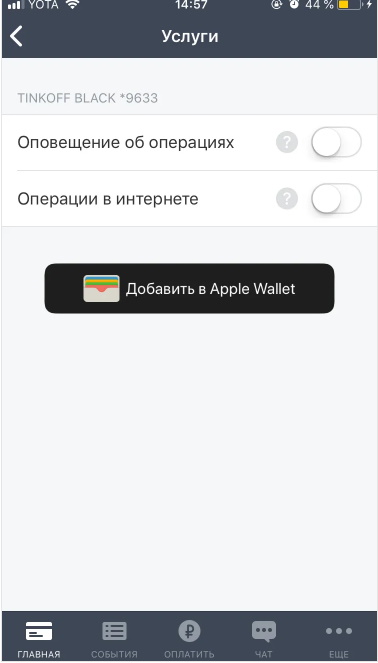 Добавление карты Тинькофф в Apple Pay.
Добавление карты Тинькофф в Apple Pay.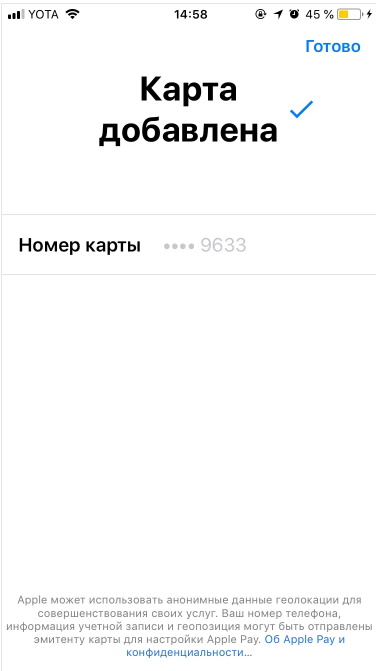 На следующем шаге подключение карты будет завершено.
На следующем шаге подключение карты будет завершено.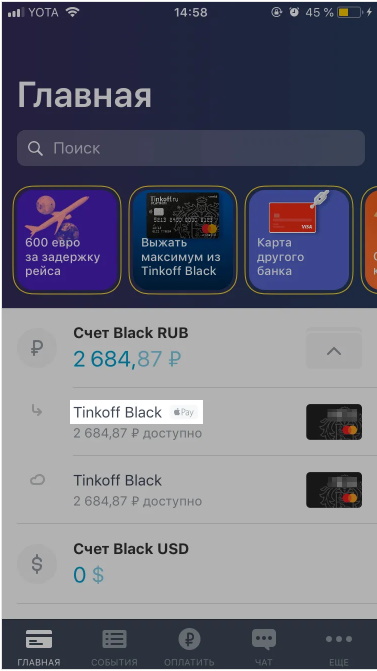 На главном экране появился значок, сообщающий об успешной привязки карты Тинькофф к сервису Apple Pay.
На главном экране появился значок, сообщающий об успешной привязки карты Тинькофф к сервису Apple Pay.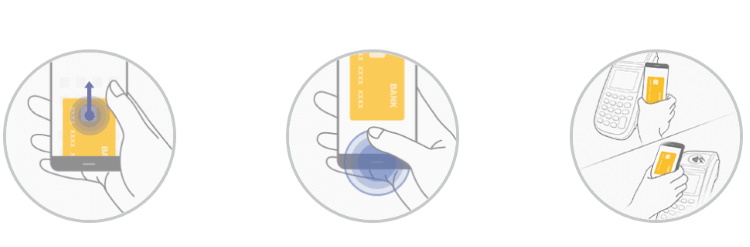 Схема использования бесконтактной оплаты через приложение Samsung Pay.
Схема использования бесконтактной оплаты через приложение Samsung Pay.


